沿って TechieWriter
IE / Chromeでページを表示できないエラーを修正する方法:- で立ち往生 ページを表示できません エラー? 心配しないでください、私たちは助けるためにここにいます。 記事に記載されている解決策を試して、両方の問題を解決してください インターネットエクスプローラ そして グーグルクローム.
インターネットエクスプローラ
解決策1
最初の方法は無効にすることを含みます 強化された保護モード 特徴。 これは、Internet Explorer10で利用できる新機能です。 この機能を無効にすると、セキュリティが少し低下しますが、ブラウジングエクスペリエンスが向上する場合があります。 最初にこの方法を試してみましょう。
ステップ1
- まず第一に、あなたを起動します インターネットエクスプローラ. 次に、ウィンドウの右上隅にある歯車のアイコンを見つけてクリックします。 展開されたオプションから、次のように表示されているオプションをクリックします インターネット設定.
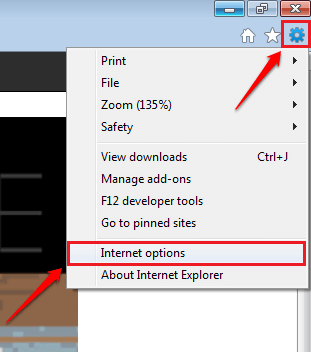
ステップ2
- の別のウィンドウ インターネット設定 開きます。 あなたはをクリックする必要があります 高度な 次のタブ。
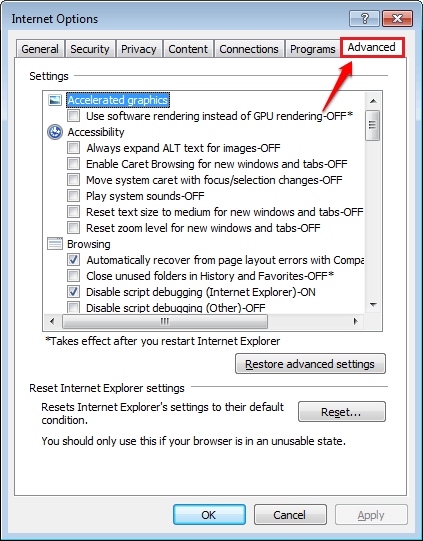
ステップ3
- 下にスクロールして 高度な タブをクリックして、オプションに対応するチェックボックスを見つけます 拡張保護モードを有効にする. 必ず チェックを外します このチェックボックス。 完了したら、 適用する ボタンをクリックしてから OK ボタン。 IEを再起動して、問題が解決したかどうかを確認します。
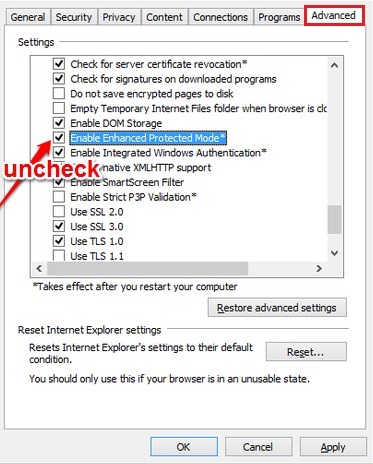
解決策2
次の方法は、InternetExplorerをリセットすることです。 以下の手順に従って、InternetExplorerをリセットします。
ステップ1
- 最初の解決策と同じように、歯車のアイコンをクリックしてから、 インターネット設定.
ステップ2
- 次のクリックとして 高度な のタブ インターネット設定 窓。
ステップ3
- 次に、という名前のボタンを探します リセット の下部に インターネット設定 窓。 クリックして。 確認を求められたら、リセットを確認します。 IEを再起動して、問題が解決したかどうかを確認します。
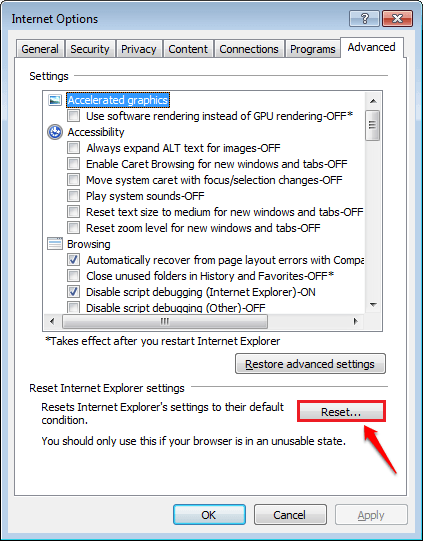
グーグルクローム
ステップ1
- 開いた コントロールパネル. 検索して起動するか、 実行 すばやく起動するためのダイアログボックス。 押す WIN + R キーを一緒に開いて 実行 ダイアログボックス。 入力します コントロールパネル エンターキーを押します。
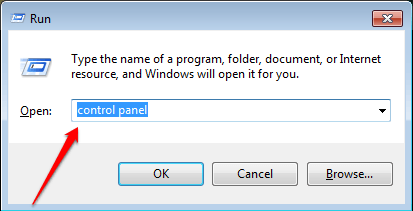
ステップ2
- 一度 コントロールパネル 開いて、入力します ファイアウォール に コントロールパネル 探す。 結果が表示され始めたら、次のリンクをクリックします WindowsFiewallを介してプログラムを許可する.
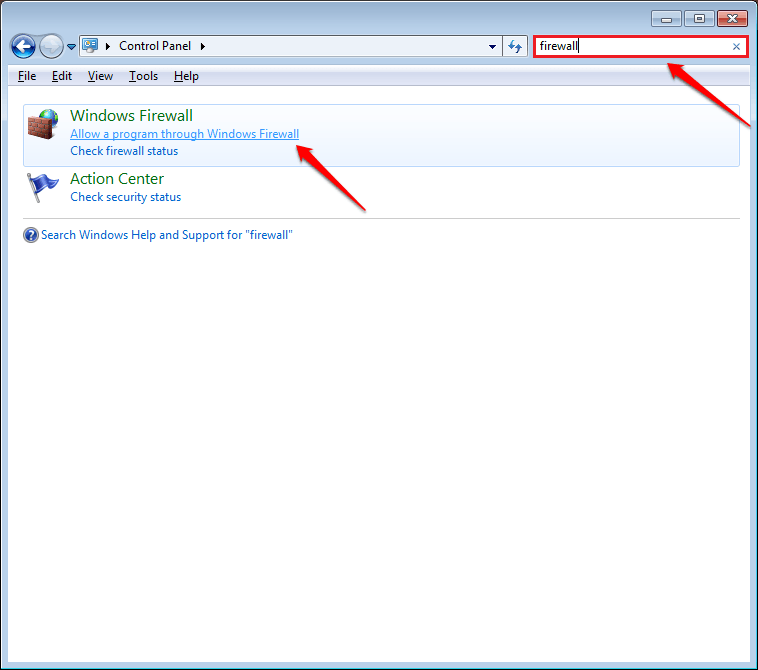
ステップ3
- 次のように、言うボタンをクリックします 設定を変更する. 下にスクロールして、のエントリを見つけます Chromeブラウザ. に対応するチェックボックスをオンにします クロム エントリ。
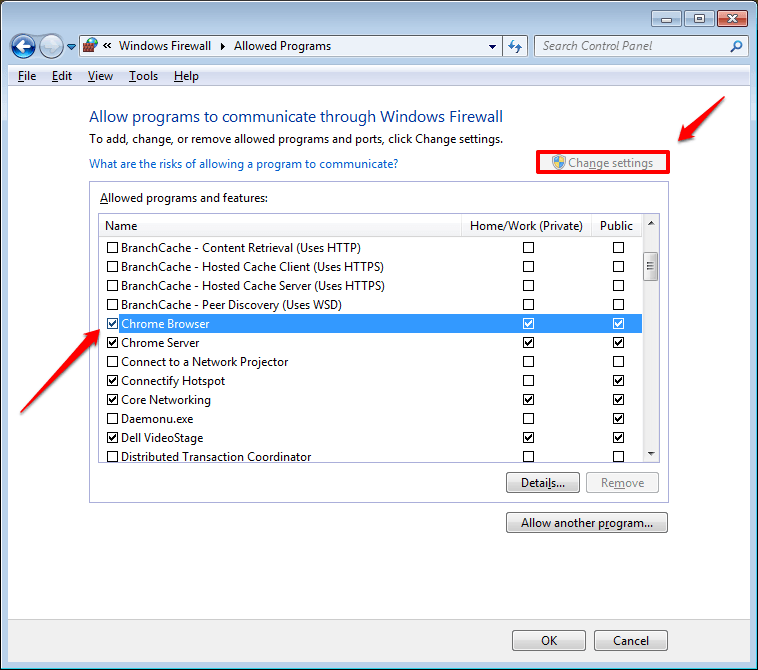
ステップ4
- 他のプログラムを追加して、ファイアウォールを通過させることもできます。 そのためには、ボタンをクリックしてください 別のプログラムを許可する. リストからプログラムを選択します。 以下のスクリーンショットでは、私は選択しました インターネットエクスプローラ. 完了したら、 追加 ボタン。
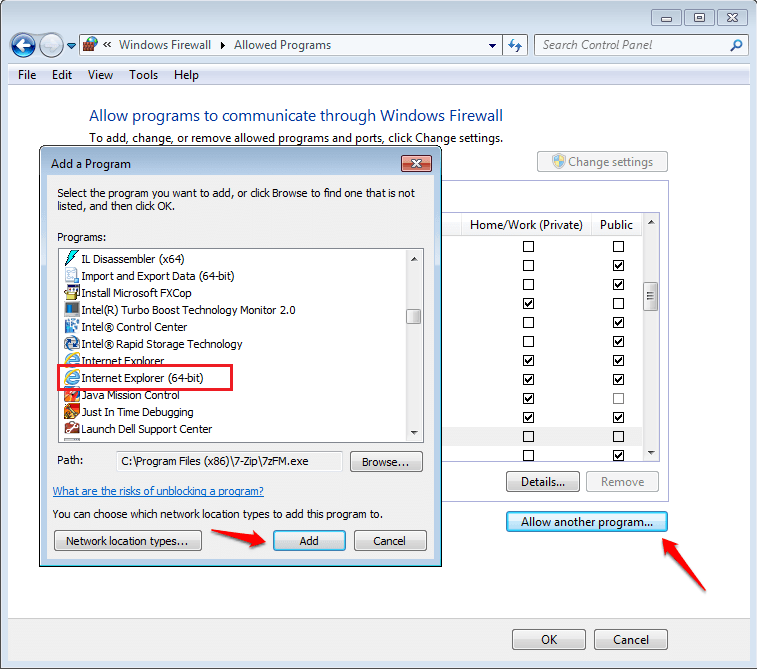
再起動します グーグルクローム 上記の解決策があなたのために働いたかどうかを確認します。
上で説明した解決策があなたのために働いたことを願っています。 それでも問題が解決しない場合は、トピックに関する記事を確認してください。 ChromeでERR_CONNECTION_REFUSEDを修正する方法, 解決しました! Chromeでプロキシサーバーに接続できませんエラー そして 解決しました! ERR_NAME_NOT_RESOLVED:サーバーが見つかりませんでしたエラー そして、それらの記事で与えられた解決策があなたのために働くかどうか見てください。 それでも問題が解決しない場合は、コメントを残してください。


